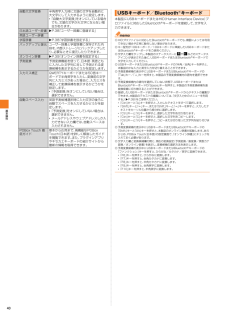Q&A
取扱説明書・マニュアル (文書検索対応分のみ)
"チェック"3 件の検索結果
"チェック"90 - 100 件目を表示
全般
質問者が納得Xperiaなら、これで十分なんですが。
通知バーから設定画面(ドライバーマーク選択)
データ使用→モバイルデータの制限を設定
1)OSサービスは本体のシステムのこと。
アプリを動かすのもOSサービスが必要。
Android4.0未対応アプリなら必要以上に通信する可能性あり。
2)使っていないのでわかりません
3)上記設定画面で見れる
4)どの程度規制されるのか実体験したことないので言えません
5)不可能です
6)入ります
4686日前view950
ご利用の準備24また、 本製品では、 設定した時間が経過すると、 自動的に画面のバックライトが消灯して画面ロックがかかります。a 画面表示中に p◎お買い上げ時は画面ロックが 「スライド」 に設定されています。 画面ロックの設定を変更するには、 「画面ロックの解除方法を設定する」 (uP.112) をご参照ください。◎「スリープ」 (uP.110) でバックライトが消灯するまでの時間を変更できます。画面ロック解除画面は、 電源を入れたときや、 p を押してバックライトを点灯させたときに表示されます。a 「」 (左) を「」 (右) までドラッグ◎画面ロック解除画面の (右) を (左) までドラッグ (uP.26) すると、 画面ロックを解除せずにカメラを起動して撮影することができます。◎画面ロックを無効に設定することもできます。 詳しくは、 「画面ロックがかからないようにする」 (uP.113) をご参照ください。お買い上げ後、 初めて本製品の電源を入れたときは、 自動的に初期設定画面が表示されます。 画面の指示に従って、 言語や各機能、 サービスなどの設定を行います。 初期設定について詳しくは、 本製品同...
基本操作31※1 簡単にダウンロードできるショートカットアプリです。 利用するにはダウンロードが必要です。◎『取扱説明書』 アプリケーションでは、 本製品のさまざまな機能の操作方法や設定方法を確認できます。 初めてご利用になる場合は、 画面の指示に従ってアプリケーションをダウンロードしてインストールしてください。◎アイコンなどのデザインは、 予告なく変更する場合があります。アプリケーション画面に表示されるアプリケーションアイコンを並べ替えます。a ホーム画面で [] →[]b■ アプリケーションを指定して並べ替えるa ホーム画面で [] →[]アプリケーションアイコンが移動できるようになります。b 並べ替えるアイコンをロングタッチc アイコンを並べ替える場所までドラッグして移動アプリケーション画面の左端または右端までドラッグすると、 別のアプリケーション画面に移動できます。d アイコンから指を離す→ []◎アイコンの移動中に一番右の画面までドラッグすると、 アプリケーション画面を追加できます。アプリケーション画面から一部のアプリケーションを削除できます。*削除する前に、 アプリケーション内に保存されているデー...
基本操作30検索 本製品内やウェブ上の検索を行います。P.33Chrome Google Chromeでインターネットに接続します。-ダウンロード ダウンロードの一覧を表示します。-ニュースと天気 位置情報をもとにした天気予報、ニュース、 スポーツ、 エンターテイメントなどの各種情報がチェックできます。-YouTube YouTubeで動画を再生します。 P.87トーク Googleトークを使用してチャットができます。P.87Google+ Googleが提供するソーシャルネットワークサービス (SNS) のクライアントアプリであるGoogle+を起動します。-メッセンジャー Google+を利用してグループでチャットができます。-Playストア 新しいアプリケーションをダウンロード/購入します。P.86ナビ Googleマップナビを表示します。-ローカル Googleマップ上に登録された現在地付近のお店など各種情報を利用できます。P.89Latitude 特定の友人と位置情報を共有して利用するコミュニケーションツールです。P.89Playムービー Google Playの映画をレンタルしたり、 本製品に保存...
電話42a ホーム画面で [電話]電話番号入力画面が表示されます。電話番号が未入力の状態で 「発信」 をタップすると、 通話履歴の最新の電話番号が入力されます。b 電話番号を入力一般電話へかける場合には、 同一市内でも市外局番から入力します。電話番号を入力すると、 登録されている連絡先や通話履歴に部分一致する電話番号が表示されます。: 入力した数字を1桁削除(ロングタッチ) : すべての数字を削除「メッセージを送信」 をタップするとSMS作成画面が表示されます。「連絡先に追加」 をタップすると連絡先の登録画面が表示されます。c [発信] →通話→ [通話終了]通話中に m を押すと、 通話音量 (相手の声の大きさ) を調節できます。◎送話口をおおっても、 相手の方に声が伝わりますのでご注意ください。 相手の方にこちらの声を聞こえないようにするには、 マイクをオフ (uP.42) にします。■ 通話中に利用できる操作通話中は以下の操作が行えます。通話履歴から電話をかけることができます。a ホーム画面で [電話]電話番号入力画面に通話履歴が表示されます。: 発 信: 着 信: 不在着信同じ連絡先に対して連続し...
基本操作35文字入力文字入力は、 連絡先の登録時やメール作成時など、 文字入力画面で入力欄をタップすると表示されるソフトウェアキーボードを使います。◎文字入力画面から元の画面に戻るときは、 x をタップします。◎文字入力画面にソフトウェアキーボードが表示されると、 ステータスバーにが表示されます。◎文字入力画面でテキストをロングタッチすると、 拡大されたテキストが表示され、 テキスト上をドラッグしながら確認することができます。本製品では、 入力方法 (キーボード種別) を選択できます。a ホーム画面で [] →[設定] →[言語と入力]b [現在の入力方法]c [POBox Touch (日本語) ]/[中国語キーボード] /[外国語キーボード]◎文字入力中にステータスバーを下にスライド→ [入力方法の選択] →[Google音声入力] /[POBox Touch (日本語) ]/[中国語キーボード] /[外国語キーボード] と操作しても、 入力方法を選択できます。POBox Touch (日本語) では、 12キー、 QWERTY、 50音、 手書きかなの4種類のソフトウェアキーボードのスタイルを切り替えて...
基本操作40本製品にUSBキーボードまたはHID (Human Interface Device) プロファイルに対応したBluetooth®キーボードを接続して、 文字を入力できます。◎HIDプロファイルに対応したBluetooth®キーボードでも、 機器によっては利用できない場合や正常に動作しない場合があります。◎キー配列が106キーボード/109キーボードに準拠したUSBキーボードまたはBluetooth®キーボードをご使用ください。◎文字入力欄をタップし、 本製品のステータスバーに や などのステータスアイコンが表示された後に、 USBキーボードまたはBluetooth®キーボードで文字を入力してください。◎USBキーボードまたはBluetooth®キーボードの 「半角/全角」 キーを押すと、本製品のかな入力と英字入力を切り替えることができます。◎予測変換候補の表示中にUSBキーボードまたはBluetooth®キーボードの「Tab」 キー/ 「↓」 キーを押すと、 本製品の予測変換候補内の語句を選択できます。◎予測変換候補内の語句を選択していない状態で、 USBキーボードまたはBluetooth®キー...
メ ル46メールについて本製品では、 次のメールが利用できます。■ EメールEメール (@ezweb.ne.jp) のアドレスを利用してメールの送受信ができるauのサービスです。 絵文字やデコレーションメールに対応し、 文章のほか、 静止画や動画などのデータを送ることができます(uP.46) 。■SMS電話番号を宛先としてメールのやりとりができるサービスです。 他社携帯電話との間でもSMSの送信および受信をご利用いただけます(uP.57) 。■ PCメール「Eメール () 」アプリケーションを利用して、 au one メールのメールアカウントやExchange ActiveSyncアカウント、 一般のISP (プロバイダ) が提供するPOP3やIMAPに対応したメールアカウントなどを設定し、 パソコンと同じように本製品からメールを送受信できます(uP.57、 uP.61) 。■GmailGoogleが提供するメールサービスです。 本製品からGmailの確認・送受信などができます (uP.63) 。Eメールを利用する*Eメールアプリを利用するには、 あらかじめ初期設定が必要です。 詳しくは、 本製品同梱の 『設...
基本操作34基本的な操作を覚えるここでは、 本製品でよく使う操作を説明します。本製品の向きに合わせて、 自動的に縦画面表示/横画面表示に切り替えることができます。a ステータスバーを下にスライドb []「」 /「」 をタップすると、 オン/オフを切り替えることができます。◎ホーム画面で [] →[設定] →[画面設定] →「画面の自動回転」 にチェックを入れるか、 ホーム画面で [] →[設定] →[ユーザー補助] →「画面の自動回転」 にチェックを入れても、 自動的に画面表示を横向き/縦向きに切り替えることができます。◎ホーム画面など、 表示中の画面によっては、 本製品の向きを変えても画面表示が切り替わらない場合があります。画面のメニューを表示する方法は、 オプションメニューアイコン ()をタップして表示する方法と、 入力欄や項目をロングタッチして表示する方法の2種類があります。例:連絡先一覧画面で をタップする場合例:連絡先一覧画面で連絡先をロングタッチする場合設定項目の横にチェックボックス/ラジオボタンなどが表示されているときは、 チェックボックス/ラジオボタンなどをタップすることで設定のオン/オフを切...
基本操作37■ アシストキーボードを選択するQWERTYキーボードでひらがな漢字入力する場合に、 よく使用するキーの表示幅を大きく、 タップしやすくするようにアシストキーボードを変更することができます。a 文字入力画面→ 「」 をロングタッチ→ [] →[ソフトウェアキーボード設定] →[アシストキーボード選択]b■ キーボードに表示するキーを変更するQWERTYキーボードでひらがな漢字入力する場合に、 使用頻度の低いキー (Q、 X、 Cなど) を表示しないようにできます。a 文字入力画面→ 「」 をロングタッチ→ [] →[ソフトウェアキーボード設定] →[表示キー選択]b 表示しないキーのチェックを外す→ [OK]◎「アシストキーボード」 (uP.37) を「ノーマル」 に設定している場合は、 「表示キー選択」 を選択できず、 表示するキーの変更はできません。■ キーボードをカスタマイズするQWERTYキーボードで数字入力時に表示される記号を、 お好みの文字/記号にカスタマイズできます。a 文字入力画面→ 「」 をロングタッチ→ [] →[ソフトウェアキーボード設定] →[キーボードカスタマイズ]キーボ...
ツ ル・アプリケ シ ン71◎連絡先一覧画面で写真 (画像) 部分以外をタップすると、 ショートカットは表示されず、 情報フィルター画面 (uP.72) が表示されます。◎メールのショートカットは、 選択している連絡先にメールアドレスが登録されていて、 「Eメール () 」アプリケーションで自分のPCメールアカウントを設定している場合に表示されます。 「Eメール () 」アプリケーションにPCメールアカウントが設定されていない場合は、 「Gmail () 」が表示されます。一度登録した連絡先を修正します。a 連絡先一覧画面→編集する連絡先をタップb []連絡先編集画面が表示されます。c 項目を選択して編集電話番号やメールアドレス、 着信音などが入力できます。「フィールドを追加」 をタップして項目を増やすことができます。d [完了]a 連絡先編集画面→着信音の項目をタップ→ [サウンドピッカー]「Androidシステム」 /「LISMO Player」 を選択しても着信音を設定できます。b 着信音を選択→ [完了]着信音を選択すると、 選択した曲が再生されます。「」 をタップすると、 お買い上げ時に登録されてい...
- 1